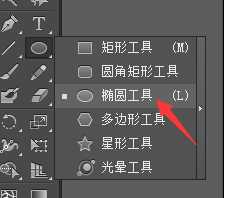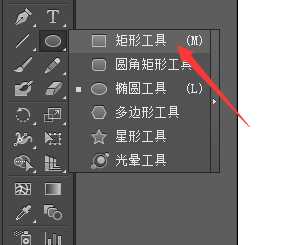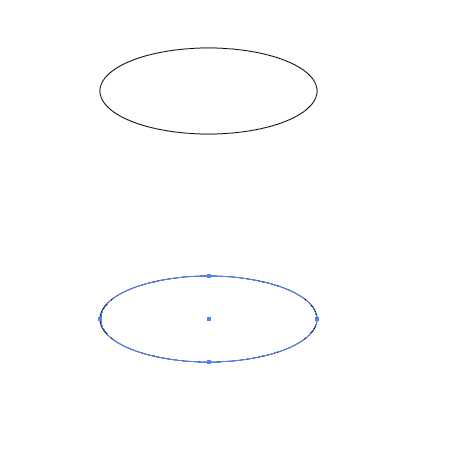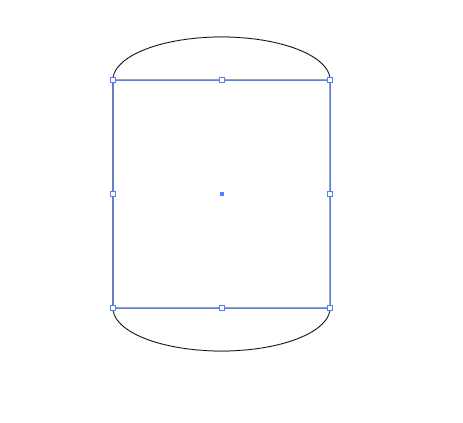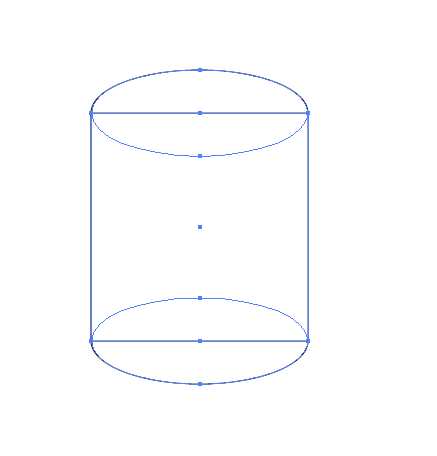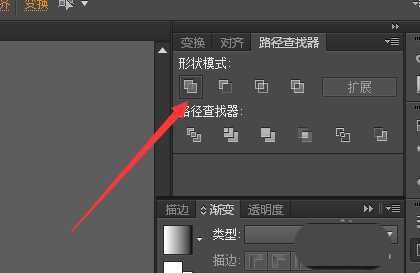ai圆柱体怎么添加漂亮的贴图?
(编辑:jimmy 日期: 2024/11/6 浏览:3 次 )
ai中绘制的圆柱体想要添加漂亮的贴图,该怎么添加贴图呢?下面我们就来看看ai添加贴图的教程。
- 软件名称:
- Adobe Illustrator CC(AI软件) 2018 v22.0.0 简体中文安装版
- 软件大小:
- 797.2MB
- 更新时间:
- 2017-09-26立即下载
1、我们打开ai软件,新建文档,如图所示。
2、然后选择椭圆工具,绘制出一个椭圆,填充为无,描边为1像素黑色。
3、然后我们用选择工具选中椭圆形,按住alt键,复制出来一个椭圆,放在其下边,如图所示。注意出现的标志线。两个椭圆形要对齐。
4、我们选择矩形工具,对称椭圆的左右绘制出矩形,填充为无,描边为黑色。一定要对齐两个椭圆的左右直径。选择工具选中整个圆柱体,点击形状模式里的联集。
上一页12 下一页 阅读全文
下一篇:ai怎么画西红柿? ai绘制番茄的教程